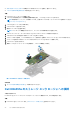Users Guide
Table Of Contents
- Dell Technologiesホスト バス アダプター ユーザーズ ガイド HBA355iおよびHBA355e
- 目次
- Dell HBA355iおよびDell HBA355e
- Dell HBA355i
- Dell HBA355i前面カード
- Dell HBA355e
- Dell HBA355iおよびDell HBA355e の仕様詳細
- Dell HBA355iでサポートされているPowerEdgeシステム
- Dell HBA355eでサポートされているPowerEdgeシステム
- Dell HBA355iおよびDell HBA355eでサポートされているオペレーティング システム
- Dell HBA355eのMD1400およびMD1420エンクロージャ サポート
- 同じMD1400およびMD1420エンクロージャ上のデュアルパスのポート サポート マトリックス
- Dell HBA355eのME484エンクロージャ サポート
- 同じME484エンクロージャ上のデュアルパスのポート サポート マトリックス
- Dell HBA355eのテープ ドライブのサポート
- Dell HBA355iおよびDell HBA355e でサポートされているアプリケーション
- Dell HBA355eエンクロージャ サポート
- Dell HBA355iおよびDell HBA355eの機能
- カードの取り付けと取り外し
- ドライバー サポートDell HBA355iおよびDell HBA355e
- HII設定ユーティリティーを使用したDell HBA355iおよびDell HBA355e カードの管理
- Dell HBA355iおよびDell HBA355e のファームウェアのアップデート
- 困ったときは
- トラブルシューティング
- マニュアルリソース
な修理を行うようにしてください。Dell の許可を受けていない保守による損傷は、保証の対象となりません。製品に付属して
いるマニュアルの「安全にお使いいただくために」をお読みになり、指示に従ってください。
メモ: システム内部のコンポーネントでの作業中は、静電マットと静電ストラップを常に使用することをお勧めします。
● 安全にお使いいただくためにに記載されている安全ガイドラインを読み、遵守していること。
● システム内部の作業を始める前にの手順を完了していること。
手順
1. システムと周辺機器の電源を切り、システムをコンセントから外し、周辺機器をシステムから外します。
メモ: 電源供給ユニット(PSU)の詳細については、お使いのシステムのオーナーズ マニュアルを参照してください
(www.dell.com/poweredgemanuals)。
2. システムをネットワークから切断します。
3. システムのカバーを取り外します。
4. PCIe スロットの位置を確認します。
メモ: コントローラー カードの損傷を避けるため、カードは端の部分だけで持つようにしてください。
5. ブラケットのネジを外し、システムの固定クリップ(ある場合)を使用してシステムのコントローラーを取り外します。
6. HBA355e デバイスをシステム ボードに接続しているコネクターを取り外します。
7. 該当する場合は、ストレージ コントローラー カードを取り付け、ケーブルを接続します。
8. システムカバーを取り付けます。
9. 電源ケーブルとネットワーク ケーブルを再接続します。
図 8. Dell HBA355e アダプターの取り外し
Dell HBA355e アダプターの取り付け
前提条件
注意: 修理作業の多くは、認定されたサービス技術者のみが行うことができます。製品マニュアルで許可されている範囲に限
り、またはオンラインサービスもしくは電話サービスとサポートチームの指示によってのみ、トラブルシューティングと簡単
な修理を行うようにしてください。Dell の許可を受けていない保守による損傷は、保証の対象となりません。製品に付属して
いるマニュアルの「安全にお使いいただくために」をお読みになり、指示に従ってください。
カードの取り付けと取り外し 21